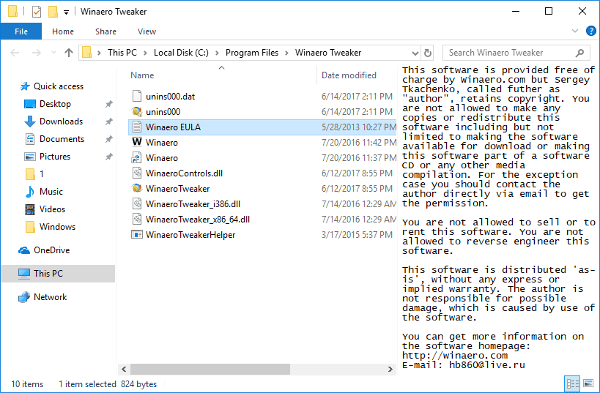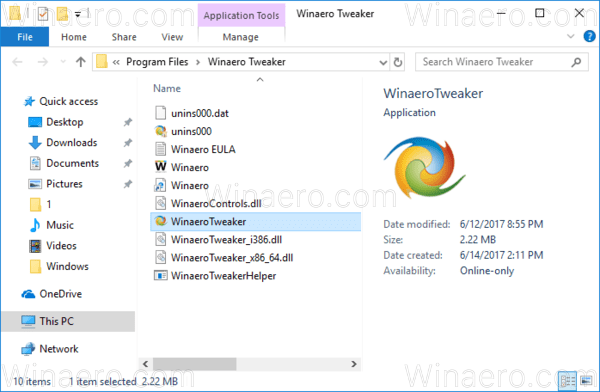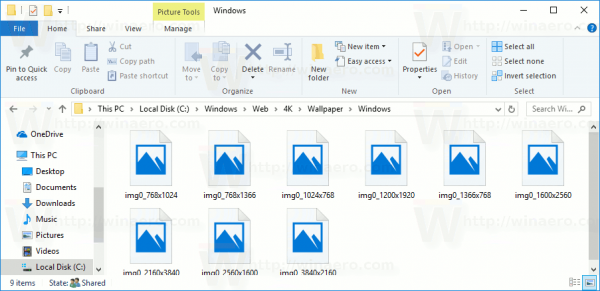Microsoft ngày nay tiết lộ rằng trong Windows 7, 8 và 10 có hai lỗ hổng nghiêm trọng tồn tại trong hệ thống con phông chữ của HĐH. Cả hai đều đã bị khai thác trong 'các cuộc tấn công có mục tiêu, hạn chế'. Công ty đang tìm cách khắc phục và đề xuất một giải pháp khác.
Quảng cáo
Đây là thông tin quan trọng nhất về chúng:
- Hai lỗ hổng thực thi mã từ xa tồn tại trong Microsoft Windows khi Thư viện Trình quản lý Loại Windows của Windows xử lý không đúng cách phông chữ đa chủ được chế tạo đặc biệt - định dạng Adobe Loại 1 PostScript.
- Thư viện lỗ hổng ATMLIB.DLL hoạt động trong không gian hạt nhân.
- Windows 10 được bảo vệ nhiều hơn nhờ công nghệ AppContainer / Sandbox.
Có nhiều cách kẻ tấn công có thể khai thác lỗ hổng, chẳng hạn như thuyết phục người dùng mở một tài liệu được chế tạo đặc biệt hoặc xem nó trong ngăn Windows Preview. Để giảm thiểu lỗ hổng, Microsoft cung cấp các giải pháp sau. Lưu ý rằng không ai trong số họ ngăn người dùng đã xác thực chạy một tài liệu không đúng định dạng có thể được sử dụng để khai thác lỗ hổng.
làm cách nào để mở khóa iphone 6
Tắt dịch vụ WebClient
- Nhấn Win + R và nhập
services.mscvào hộp Run. - Nhấn Enter và tìm WebClient dịch vụ trong danh sách dịch vụ.
- Nhấp đúp vào nó để mở hộp thoại Thuộc tính của nó.
- Thay đổi Loại khởi động thành Tắt . Nếu dịch vụ đang chạy, hãy nhấp vào Dừng.
Microsoft tin rằng điều này sẽ giúp loại trừ vector tấn công từ xa.
Ngoài ra còn có một cách giải quyết cho hệ thống cục bộ. Nó yêu cầu thay đổi một vài tùy chọn cho File Explorer.
Thay đổi tùy chọn File Explorer
- Đóng tất cả các phiên bản File Explorer đang chạy.
- Mở cửa sổ File Explorer mới (Win + E).
- Vô hiệu hóa Xem trước bánh mì nếu bạn đã kích hoạt nó.
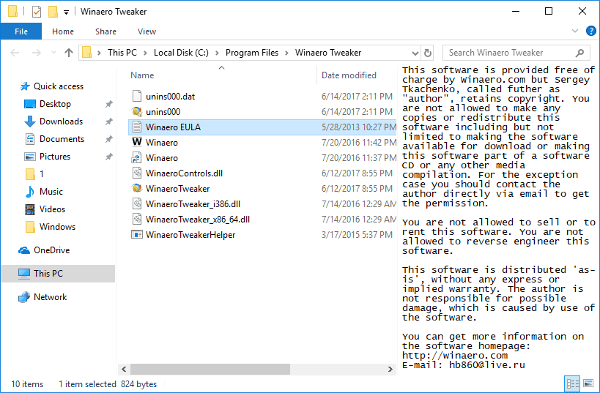
- Vô hiệu hóa Bảng chi tiết nếu bạn đã kích hoạt nó.
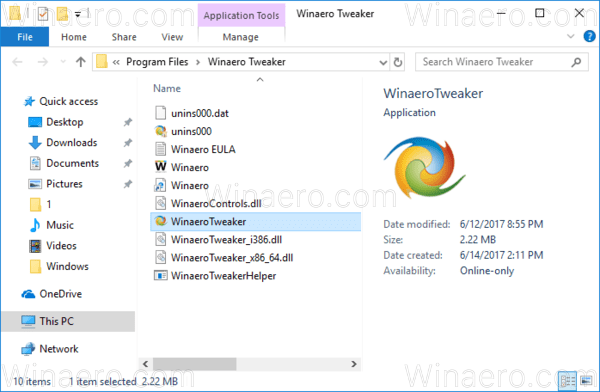
- Bật ' Luôn hiển thị biểu tượng, không bao giờ hiển thị hình thu nhỏ ' trong Tùy chọn thư mục .
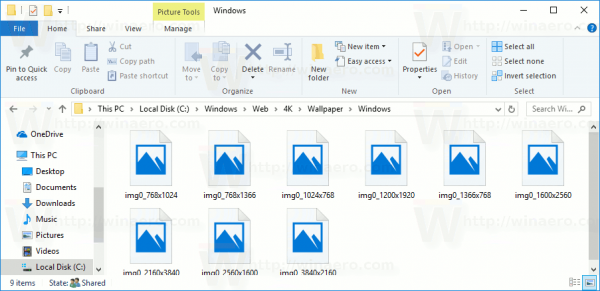
Cuối cùng, bạn có thể tắt trình phân tích cú pháp phông chữ có vấn đề trong Sổ đăng ký. Tuy nhiên, điều này có thể phá vỡ một số ứng dụng dựa trên thư viện phông chữ đó. Hãy thử và xem liệu bạn có thể sử dụng Windows khi nó bị tắt cho đến khi nó được vá hay không.
Tắt trình phân tích cú pháp trong Sổ đăng ký
- Mở Ứng dụng Registry Editor .
- Đi tới khóa Đăng ký sau.
HKEY_LOCAL_MACHINE SOFTWARE Microsoft Windows NT CurrentVersion Windows
Xem cách truy cập khóa đăng ký với một cú nhấp chuột . - Ở bên phải, sửa đổi hoặc tạo giá trị DWORD 32-Bit mớiTắtATMFD.
Lưu ý: Ngay cả khi bạn chạy Windows 64 bit bạn vẫn phải tạo giá trị DWORD 32 bit. - Đặt giá trị của nó thành 1.
- Để các thay đổi được thực hiện bởi chỉnh sửa Registry có hiệu lực, bạn cần khởi động lại Windows 10 .
Microsoft sẽ sớm phát hành bản sửa lỗi cho Windows 7, Windows 8 / 8.1 và Windows 10. Người dùng Windows 7 phải tải xuống đăng ký Cập nhật Bảo mật Mở rộng (ESU) trả phí để nhận được nó.